
Часто встречается такая проблема: видеофайл в формате MOV имеет правильный размер, название и расширение, но не воспроизводится ни в одном проигрывателе. Хотя другие MOV файлы, записанные на ту же камеру, воспроизводятся без проблем.
При попытке открыть такой файл обычно всплывает ошибка – "Неподдерживаемый формат или поврежденный файл".
Как правило, это означает, что в MOV файле отсутствуют метаданные, необходимые для воспроизведения видео и аудио записи. Иными словами, файл действительно поврежден.
В этой статье мы делимся пошаговым руководством – как восстановить MOV файл с помощью приложения Restore.Media.
Итак, вы обнаружили поврежденный MOV файл. В чем может быть причина?
Чаще всего видеофайлы MOV повреждаются по одной из следующих причин:
1. Некорректно остановленная запись
Это может произойти, если вы забыли нажать кнопку "Стоп" и выключили питание камеры.
Другой пример – разрядился аккумулятор, и камера неожиданно отключилась.
Также запись может быть прервана в результате удара, например, если вы уронили камеру.
При записи на смартфон может произойти ошибка в приложении.
В каждом из этих случаев камера не успевает сохранить MOV файл корректно. При этом теряются метаданные, необходимые для воспроизведения файла.
2. Удаленный файл
Это вторая распространенная проблема. Сначала MOV файл был случайно удален, а затем восстановлен с помощью какого-либо приложения.
В результате файл не воспроизводится. Хотя и имеет корректное название, размер и расширение.
Проблема в том, что большинство стандартных приложений по восстановлению данных не способны правильно идентифицировать и склеить фрагментированные части удаленного видеофайла.
В лучшем случае, такой MOV файл содержит восстановленные видео и аудио данные. Но при этом заголовок в файле отсутствует.
В худшем случае, файл будет содержать фрагменты других файлов, которые по ошибке были сохранены в нем во время восстановления.
Ранее мы публиковали подробное руководство – как восстановить удаленные видео файлы. Если это ваш случай, мы настоятельно рекомендуем сначала прочитать эту статью.
Восстановление MOV файлов с помощью Restore.Media
Restore.Media – это онлайн приложение. Вы можете использовать его для восстановления MOV файлов прямо в веб-браузере вашего смартфона или компьютера.
Обратите внимание, что инструмент платный. Вы можете бесплатно создать аккаунт, восстановить MOV файл и получить превью видео в низком разрешении и качестве.
Но чтобы скачать отремонтированный видеофайл в исходном разрешении и качестве, вам нужно будет сделать оплату. Цена зависит от размера файла.
Восстановление MOV файлов с помощью этого инструмента состоит из следующих простых шагов:
Шаг 1
Создайте бесплатную учетную запись на этой странице.
На указанный вами адрес электронной почты будет отправлено подтверждение о регистрации. Обязательно щелкните по ссылке в этом письме, чтобы завершить регистрацию.
Шаг 2
После подтверждения адреса электронной почты вы увидите экран приветствия.
Нажмите "Начать", чтобы приступить к восстановлению файла:
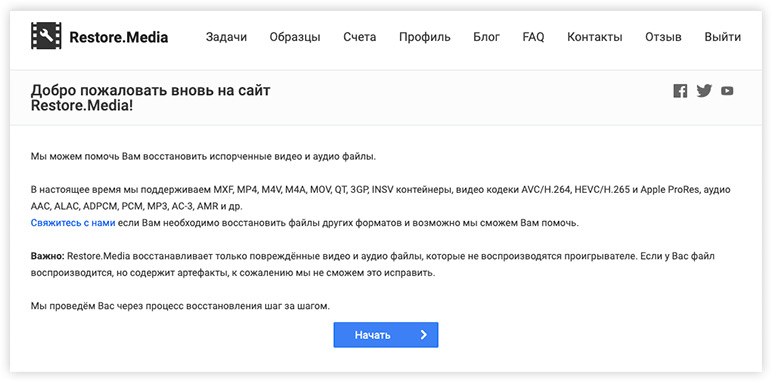
Шаг 3
Выберите модель камеры, которая использовалась для записи поврежденного файла MOV.
Обратите внимание:
Алгоритмы восстановления для разных камер и типов файлов отличаются. Поэтому чтобы получить наилучший результат, убедитесь, что вы выбрали правильную модель камеры.
Если вы не знаете модель камеры, выберите одну из следующих опций:
Generic MOV file (H.264/AVC video and optional audio)
Или
Generic MOV file (ProRes video and optional audio)
H.264/AVC и ProRes – это названия кодеков.
Если вы не уверены, какой кодек использовался для записи видео, попробуйте сначала восстановить файл с кодеком H.264/AVC.
Если результат будет неудовлетворительным, вы можете повторить процесс восстановления с кодеком ProRes.
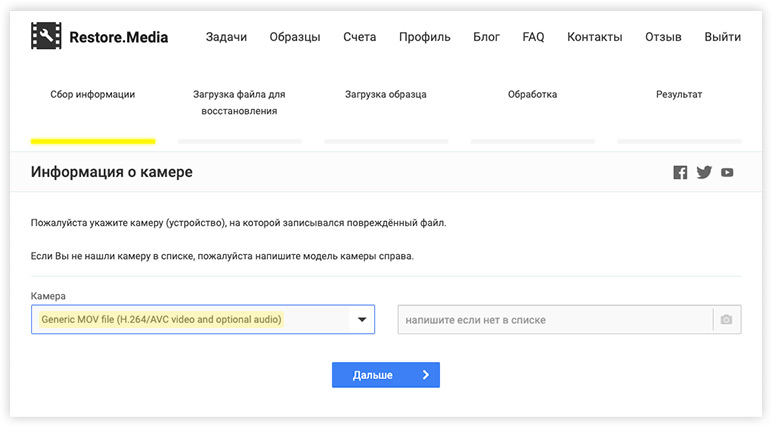
Шаг 4
Создайте задачу восстановления. Для этого просто введите какое-либо запоминающееся название задачи и кликните "Дальше":
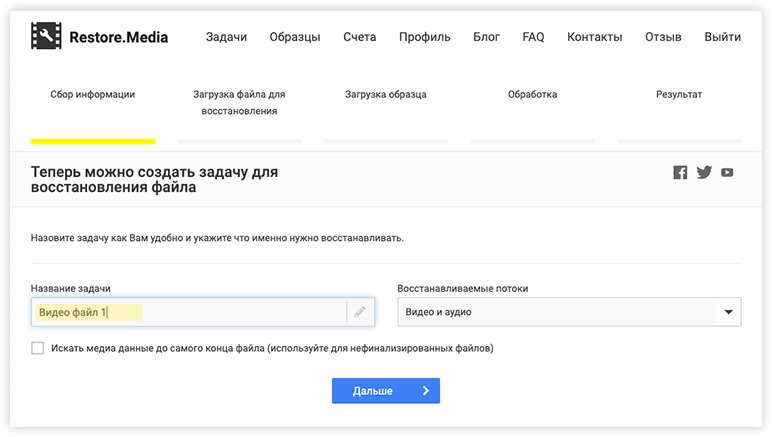
Шаг 5
Загрузите поврежденный видеофайл MOV:
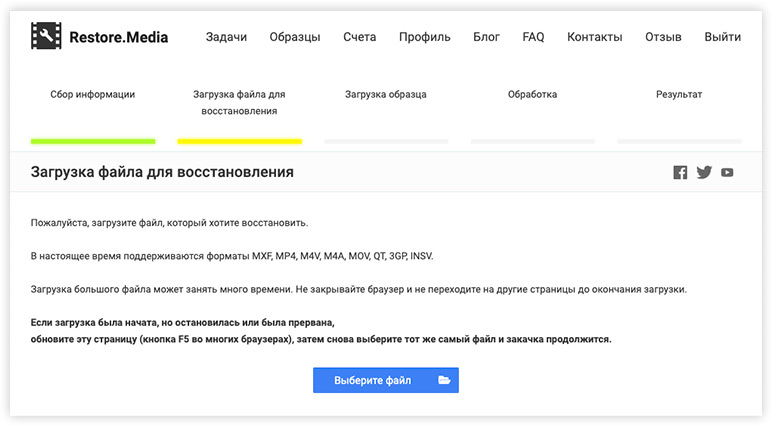
Шаг 6
На этом этапе Restore.Media может попросить загрузить образец файла.
Образец файла – это не поврежденный, воспроизводимый видеофайл MOV, записанный той же камерой и с теми же настройками, что и поврежденный файл.
Restore.Media использует образец, чтобы извлечь метаданные, необходимые для восстановления поврежденного файла.
Важно!
Эта инструкция поможет вам выбрать правильный образец файла:
Что такое образец файла?
Это воспроизводимый видеофайл, который был записан той же камерой и с теми же настройками, что и файл, который вы хотите восстановить.
Где найти образец файла?
Вы можете использовать любой воспроизводимый видеофайл, записанный на ту же камеру до или после битого файла (при условии, что они были записаны с одинаковыми настройками).
Также вы можете записать новый образец видеофайла длительностью 30 секунд или более.
Какие настройки должны быть одинаковыми?
Разрешение, ориентация (портретная или горизонтальная), частота кадров (FPS), битрейт, настройки аудио (моно или стерео), алгоритм сжатия и т.д.
Что делать, если у меня нет образца файла?
В этом случае свяжитесь с нами – наши инженеры постараются найти для вас подходящий образец файла.
Шаг 7
После того, как все файлы загружены, Restore.Media начнет восстановление поврежденного файла. Длительность этого процесса зависит от размера файла.
Вы можете оставить вкладку открытой или закрыть ее и вернуться к приложению позже.
По завершении, Restore.Media покажет экран с результатами обработки файла.
Если файл был отремонтирован, вы увидите превью восстановленного видео в низком разрешении и три скриншота, сделанных в начале, середине и конце файла, в оригинальном разрешении:
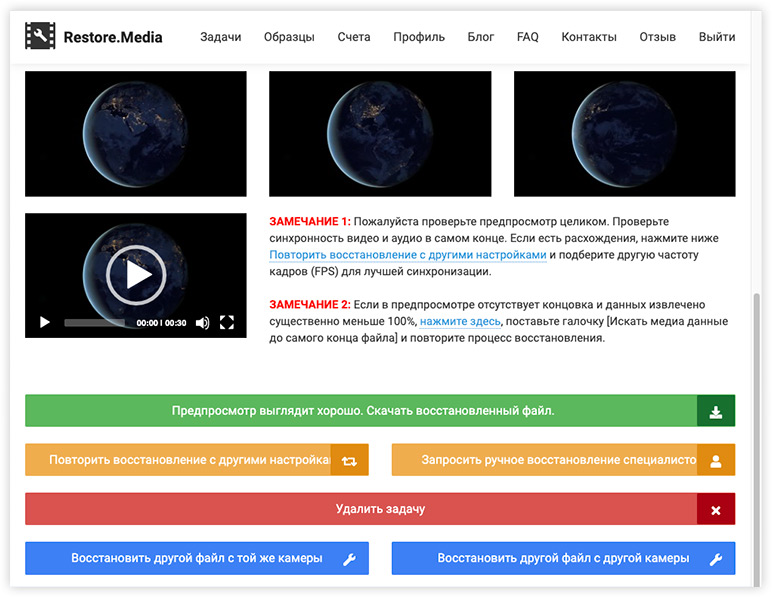
Обратите внимание:
Видео на превью сделано с низким разрешением и качеством для ознакомительный целей.
Мы рекомендуем просмотреть всю запись на превью, включая последние несколько секунд. Это позволит убедиться, что видео не содержит искажений или артефактов, а видео и аудио дорожки синхронизированы корректно.
Если вас все устраивает, вы можете сделать оплату и скачать отремонтированный файл в исходном разрешении и качестве. Для этого нажмите зеленую кнопку и следуйте дальнейшим инструкциям.
Если же вы обнаружили какие-либо проблемы в превью или файл не был отремонтирован, вы можете попробовать восстановить его с другими настройками.
Убедитесь, что вы выбрали правильную модель камеры или тип файла и загрузили подходящий образец.
Если восстановить MOV файл с другими настройками все-же не удается, нажмите большую желтую кнопку – Запросить ручное восстановление специалистом.
Наши инженеры проверят файл и сообщат вам можно ли его отремонтировать, а также стоимость восстановления.
Как избежать повреждения MOV файлов
В этой главе мы объясним механизм повреждения MOV файлов, и почему битые MOV файлы невозможно воспроизвести.
Мы также поделимся простыми правилами, которые помогут вам избежать повреждения MOV файлов.
Структура MOV файлов
MOV – это расширение, которое используется для файлов QuickTime (QTFF) разработанных Apple в 1991 году.
Файлы MOV представляют собой медиа-контейнеры со сложной структурой вложенных разделов, называемых атомами. На верхнем уровне файлы MOV состоят из следующих основных разделов:
"FTYP" (File Type Compatibility) – в этом разделе определяется тип файла.
"MDAT" (Media Data) – здесь хранятся видео и аудио потоки. MOV файлы могут включать в себя несколько видео и аудио потоков с разными алгоритмами сжатия.
Раздел "MDAT" обычно занимает почти 100% размера файла.
"MOOV" (Movie) – этот раздел содержит метаданные о медиа-контенте, хранящемся в разделе MDAT. По сути, это база данных, которая содержит подробную информацию о количестве и типе видео/аудио потоков, их размере, длине и т. д.
Метаданные в разделе MOOV необходимы при открытии и обработки MOV файлов.
Во время записи видео большинство камер собирают метаданные в своей внутренней памяти. Когда запись останавливается, метаданные сохраняются в соответствующем разделе MOV файла.
Здесь и кроется ахиллесова пята большинства медиа файлов контейнерного типа.
Если камера внезапно теряет питание во время записи, метаданные могут быть безвозвратно потеряны в ее временной памяти.
В результате в записанном видеофайле MOV раздел MOOV будет пустым. Такой файл невозможно воспроизвести ни в одном медиа проигрывателе.
Аналогичная проблема возникает при попытке восстановить случайно удаленные MOV файлы.
Большинство инструментов для восстановления удаленных данных часто не могут правильно найти и склеить все фрагменты видео файла в случае значительной фрагментации файловой системы.
Процесс восстановления поврежденных MOV файлов выглядит примерно так:
-
Сначала нужно определить количество потоков, содержащихся в разделе MDAT, их тип (видео, аудио) и формат.
Поскольку раздел MOOV поврежден или отсутствует, информацию о формате аудио/видео потоков можно получить из воспроизводимого (не поврежденного) видеофайла, записанного на той же камере и с теми же настройками, что и поврежденный файл.
Иногда эти данные также можно найти в разделе MDAT поврежденного файла.
-
Поскольку видео и аудио потоки в разделе MDAT могут быть расположены вперемешку, содержимое поврежденного файла необходимо сканировать побайтно. Это позволит определить точное расположение фреймов и восстановить индексы.
-
Наконец, на основе извлеченных данных создаётся новый MOV контейнер с восстановленным разделом MOOV.
Примерно по такому принципу работает онлайн приложение для восстановления поврежденных видеофайлов – Restore.Media.
Как избежать повреждения MOV файлов
Основной принцип здесь – это убедиться, что запись видео остановлена корректно.
Для этого:
1. Не забывайте нажимать кнопку "Стоп" перед выключением камеры.
2. Избегайте ситуаций, когда во время записи батарея почти полностью разряжена. Индикатор заряда не всегда показывает точные данные. Есть риск, что камера отключится раньше, чем вы этого ожидаете, и не сможет корректно сохранить MOV файл.
3. Не забывайте создавать резервные копии важных видео записей. Потеря файлов из-за сбоя накопителя или в результате случайного удаления – одна из наиболее распространенных проблем.
Резервное копирование файлов на отдельный носитель – надежный способ избежать такого сценария.
___________
Мы надеемся, что с этим руководством восстановление MOV файлов не вызовет у вас каких-либо затруднений.
Но если у вас остались вопросы или что-то не получается, напишите нам. Наши инженеры постараются помочь.